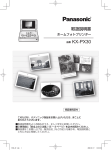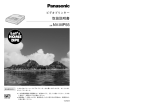Download ポータブルビデオプリンター
Transcript
ポータブルビデオプリンター 型 名 GV-HT1 は じ め に 準 備 プ リ ン ト す る メニュー メモリー 選択 プリント セット Ir Tr an-P 電源 お買い上げいただき、ありがとうございます。 ●ご使用の前にこの「取扱説明書」をよくお読みのうえ、 正しくお使いください。そのあと保証書と一緒に大切 に保管し、必要なときにお読みください。 ●製造番号は品質管理上重要なものです。お買い上げの 際は、製造番号が記載されているか、またその製造番号 と保証書に記載されている製造番号が一致しているかを、 お確かめください。 応 用 編 そ の 他 LYT0082-001A いますぐプリントしたい は参照ページです。 必要なもの 本セット メニュー メモリー 選択 アクセサリーキット VU-V68KIT(別売) 標準紙用インクキット(別売) プリント セット Ir Tra n-P 電源 インクカセット ACアダプター/ チャージャー AA-V68 DCコード プリントペーパー 1 インクカセットとペーパーを入れる( 開 24∼26ページ) メニュー 選択 メモリー セット プリント インク ー テリ バッ ー バッテリ 2 ビデオムービーと接続する( 28ページ) 各機器の電源を切った状態で接続してください。 ● 3 電源をつなぐ コンセント 3 入れる メニュー 電源コード メモリー 選択 プリント セット Ir Tra n-P 電源 1 入れる 電源ランプ 電源を入れると 点灯します。 ACアダプター 2 DC入力 2 入れる DCコード 4 プリンターとムービーの電源を入れる お使いの機器の取扱説明書もご覧ください。 ● メニュー メモリー は じ め に プリント 選択 セット Ir Tra n-P 電源 ロックボタン 電源ランプ 電 源 再生 A M 5S 5 メモリーボタンを押す( 切 20ページ) お好みの映像をプリンターに記憶します。 ● メニュー メモリー プリント 選択 設定 メニュー メモリー 選択 プリント セット Ir Tra n-P 電源 6 プリントボタンを押す( メニュー メモリー 20ページ) プリント メニュー メモリー 選択 プリント セット 選択 設定 Ir Tra n-P 電源 3 もくじ は じ め に 準 備 プ リ ン ト す る 応 用 編 4 いますぐプリントしたい もくじ 安全上の注意 主な特長 各部のなまえとはたらき 操作ボタン表示 バッテリーを充電する バッテリーの入れかた インクカセットの取り付けかた プリントペーパー&インクキット プリントペーパーのいれかた プリントの準備 接続のしかた ビデオ接続 IrDA受信 プリント ビデオ端子付の機器からプリントする IrTran-P対応デジタルスチルカメラからプリント いろいろなプリント 画像にお好みの枠をつけてプリントする フレームプリント 1枚に同じ場面をいくつも入れてプリントする 分割プリント カレンダーを入れてプリントする カレンダープリント 画像にお好みの効果を付けてプリントする エフェクトプリント テレホンカードにプリントする ホワイトテレカプリント 応用 画質を補正する 画質補正プリント 画像を反転してプリントする ミラー反転プリント 電源の節約をする オートオフ 動画/静止画の切り替えをする メモリーモード選択 2 4 6 16 18 20 22 23 24 25 26 27 28 29 30 32 34 36 38 40 42 44 45 46 47 そ の 他 こんなときは 液晶パネルにこのようなメッセージがでてきたら 故障かな?と思ったら 紙づまりがおきたときは アクセサリー関連 海外でお使いになるときは 保障とアフターサービス サービス窓口案内 主な仕様 索引 エラーメッセージ 48 49 50 51 52 53 54 56 57 58 は じ め に 付属品 映像コード 映像コード ソフトケース 本文中の記号の見方 ご注意 操作上の注意などが書かれていま す。 知っているとちょっと便利な内容 が書かれています。 M E MO 機能や使用上の制限など、 参考にな る内容が書かれています。 キーポイントやテクニックをまと めて説明しています。 参照ページや参照項目を示してい ます。 ● 本ソフトウェアは、IrDA 赤外線通信部にオカヤシステムウェア株式会社が権利を有するプログラ ムを使用しています。 IrDA Protocol Stack 「Deep CoreTM」Okaya Systemware Co., LTD. ご注意 著作権について あなたが、テレビ放送や録画物などからプリントしたものは、個人で楽しむなどの他は、著作権法上の権利者に無断 で使用できません。 サンプル画像について このビデオプリンターで使用しているサンプルの画像は、日本コダック株式会社が著作権を有し、日本コダック株式 会社より許諾を受けて使用しています。 このビデオプリンターで使用しているサンプルはコダックフォトCDサンプラーウィズフィルムに収録されている Photo CD形式の画像をAdobe社 Photoshop3.0Jを使用して下記の手法で加工したものです。 <サンプル画像データ> オリジナル画像の768×512のサイズを598×448にトリミングした後、JPEG形式で圧縮して記録しました。 <画像の出典> コダックフォトCDサンプラーウィズフィルム No. 2 "Marine"「海」18 <ご注意> *ビデオカメラで撮影した画像でプリントしても、サンプル画像ほど鮮明にはなりませんので、予めご了承ください。 *この説明書に記載されている社名及び商品名等は各社の商標又は登録商標です。 5 安全上のご注意 安全のために必ずお守りください 絵記号について この取扱説明書と製品には、いろいろな絵記号が記載されています。 これらは、製品を安全に正しくお使いいただき、人への危害や財産への損害を未然に 防止するための表示です。絵記号の意味をよく理解して本文をお読みください。 危険 警告 注意 この表示を無視して誤った取扱いをすると、人が死亡または 重傷を負う危険が切迫して生じることが想定される内容を示 しています。 この表示を無視して誤った取扱いをすると、人が死亡または 重傷を負う可能性が想定される内容を示しています。 この表示を無視して誤った取扱いをすると、人が傷害を負う 可能性が想定される内容、および物的損害のみの発生が想定 される内容を示しています。 絵表示の説明 注意(危険、警告を含む)が必要なことを示す記号 ● 一般的注意 手がはさまれる してはいけない行為(禁止行為)を示す記号 ● 禁止 水場での使用禁止 接触禁止 分解禁止 ぬれ手禁止 水ぬれ禁止 必ずしてほしい行為(強制、指示行為)を示す記号 ● 一般的指示 6 プラグをコンセント から抜く 警告 ■ 煙が出たり、へんな臭いがするときなどは、バッテリーをはず す、または電源プラグを抜く は じ め に ・販売店に修理を依頼してください。 ・そのまま使用すると火災や感電の原因となります。 ・お客様ご自身による修理は危険です。絶対におやめください。 ■ 落としたり、壊れたときなどは、バッテリーをはずす、または 電源プラグを抜く ・販売店に修理を依頼してください。 ・そのまま使用すると、火災や感電の原因となります。 ・お客様ご自身による修理は危険です。絶対におやめください。 ■ 内部に水や異物が入ったときは、バッテリーをはずす、または 電源プラグを抜く ・販売店に修理を依頼してください。 ・そのまま使用すると、火災や感電の原因となります。 ・お客様ご自身による修理は危険です。絶対におやめください。 ■ 電源コードが傷んだときは、電源プラグを抜く ・販売店に修理を依頼してください。 ・芯線が露出していたり、断線したままで使用すると、火災や感電の原因にな ります。 ■ 不安定な場所に置かない ・ぐらついた台の上や傾いた所には置かないでください。 ・落ちたり、倒れたりして、故障やけがの原因となります。 ■ 指定の電源電圧以外で使用しない ・火災や感電の原因となります。 7 安全上のご注意(つづき) 警告 ■ 電源コードを傷つけない ・火災や感電の原因となります。 ・次のようなことをすると、傷つく原因となります。ご注意ください。 加工する、無理に曲げる、ねじる、引っ張る、重いものをのせる、 熱器具に近づける ■ 内部に物を入れない ・インクカセットの出し入れ口などから、金属類や燃えやすいものなどを入れない でください。 ・火災や感電の原因となります。 ・特にお子様にご注意ください。 ■ 内部の部品に触らない ・インクカセットの出し入れ口などから見える部品に触らないでください。 ・感電や故障の原因となります。 ■ 機器を接続するときは、電源を切る ・電源を入れたまま接続すると、感電や故障の原因となります。 ■ 分解や改造はしない ・火災や感電の原因となります。 ・お客様ご自身による点検、整備、修理は危険です。絶対おやめください。 ・内部の点検・整備・修理は販売店に依頼してください。 ■ 自動車などの運転中に使用しない ・運転をしながら、使用することは絶対におやめください。 交通事故の原因になります。 8 警告 ■ ぬらさない ・火災や感電の原因となります。 ・風呂場では使用しないでください。 ・雨天、降雪中、海岸、水辺で使用するときは、ご注意ください。 ・水などの入った容器(花びん、植木鉢、コップ、化粧水、薬品など)は、こぼ れたりしますので、機器の近くに置かないでください。 は じ め に ■ 雷が鳴り出したら、電源プラグにはふれない ・感電の原因となります。 ■ 電源プラグが不完全な接続状態で使用しない ・接触不良で発熱し、火災や感電の原因となります。 ・最後までしっかりと接続してください。 ■ 電源プラグにほこりや金属物を付着させない ・ほこりや金属物を伝わって電気が流れ、ショートや絶縁不良で発熱し、火災 や感電の原因となります。 ・ほこりや金属物が付着しているときは、電源プラグを抜き、取り除いてくだ さい。 ■ 上に乗らない ・倒れたり、こわれたりして、けがの原因になります。特に小さなお子様がい るご家庭ではご注意ください。 9 安全上のご注意(つづき) 注意 ■ 電源コードはコードの部分を持って抜かない ・コードの部分を持って抜くと、コードが傷つき、火災や感電の原 因となることがあります。 ・プラグの部分を持って抜いてください。 ■ ぬれた手で電源プラグを抜き差ししない ・感電の原因となることがあります。 ■ 次のような場所には置かない ・砂浜などの砂ぼこりのある所 ・湿気やほこりの多い所 ・調理台や加湿器のそばなど、油煙や湯気の当たる所 ・熱器具の近くなど ・真夏の車内など高温になる所 ・直射日光の強い所 ・火災や感電の原因となることがあります。 ■ 上に重い物を置かない ・バランスがくずれて倒れたり落下して、けがの原因となることがあります。 ■ 本体に衝撃を与えない ・けがをするおそれがあります。また、本機が故障する原因となります。 10 注意 ■ 指定以外のアクセサリーを使わない ・性能や形状が異なると、火災や故障、感電の原因となることがあります。 ・本機に指定されたものか確かめ、アクセサリーの取扱説明書もよくお読みくださ い。 は じ め に ■ 本機やアクセサリーなどを布などでおおった状態で使用しない ・熱がこもって変形したり、火災の原因となることがあります。 ■ コード類は正しく配置する ・ACアダプターの電源コードや接続用コードなどは、足にひっかけると製品の 落下や転倒などによりけがの原因となることがあります。 ・十分注意して接続、配置してください。 ■ 長期間使用しないときはバッテリーをはずす、 または電源プラグ を抜く ・電源が「切」でも本機に電気が流れていますので、安全のためにお守りくだ さい。 ■ 移動するときは、電源プラグや接続コード類をはずす ・接続したまま移動すると、コードが傷つき、火災や感電の原因となることが あります。 ・カセットも取り出しておいてください。 11 安全上のご注意(つづき) 注意 ■ バッテリーは正しく取り付ける ・正しく取り付けられていないと、落下によりけがや故障の原因となることが あります。 ■ お手入れするときは、バッテリーをはずす、または電源プラグ を抜く ・電源が「切」でも機器に電源が流れていますので感電の原因となることがあ ります。 ■ 5年に一度は内部の点検を販売店に依頼する ・内部にほこりがたまったまま、長い間掃除をしないで使用し続けると、火災 や感電の原因となることがあります。 ・湿気の多くなる梅雨期の前に点検すると、より効果的です。 ・費用については、販売店にご相談ください。 ■ 飛行機内で使うときは、航空会社の指示に従う ・本機が出す電磁波などにより、飛行機の計器に影響を与える原因となります。 12 ACアダプター、バッテリーについて 危険 は じ め に ■ ACアダプターを指定の電源電圧以外で使用しない ・火災や感電の原因となります。 ■ ACアダプターは指定以外のプリンター、ムービーやバッテリー には使わない ・性能や形状が異なると、火災や故障、感電の原因となることがあります。 ・指定されたものか確かめ、プリンター、ムービーやアクセサリーの取扱説明 書もよくお読みください。 ■ ACアダプターを分解や改造はしない ・火災や感電の原因となります。 ・お客様ご自身による点検・整備・修理は危険です。絶対におやめください。 ・内部の点検・整備・修理は販売店に依頼してください。 ■ バッテリーを充電するときは、指定のACアダプターを使う ・性能や形状が異なると、液漏れ、発熱、破裂、発火の原因となります。 ■ バッテリーは絶対に分解、加工(はんだ付けなど) 、加熱、火中 投入などをしない ・液漏れ、発熱、破裂、発火し、火災やけがの原因となります。 13 安全上のご注意(つづき) ACアダプター、バッテリーについて 危険 ■ 高温の場所(60℃以上)に置かない ・車内などに放置しないでください。 ・発熱、破裂、発火の原因となります。 ■ バッテリーの端子部( と ピンなど)を接触させない )に金属物(ネックレスやヘア ・ショートして発熱し、火災やけがの原因となります。 ・持ち運びの際にはビニール袋などに入れ、金属物と端子が接触しない ようにしてください。 端子 注意 ■ 通電中のACアダプターや充電中のバッテリーに長時間触れない ・温度が上がり、長時間皮膚がふれたままになっていると、低温やけどの原因 となることがあります。 14 ACアダプター、バッテリーについて バッテリーについて ■ リチウムイオンバッテリーの特性 は じ め に ・リチウムイオンバッテリーは小型で高容量のバッテリーです。し かし、冬場の屋外などの低温(10℃以下)でバッテリーが冷えて いる場合、バッテリーの使用時間が短くなる特性があり、動作し ないことがあります。このような時は、バッテリーをポケットに 入れるなどして温かくし、使用前にプリンターに取り付けてくだ さい。バッテリー自体が冷えていなければ、プリンターの動作上 問題ありません(カイロなどをご使用になっている場合は、直接 カイロがバッテリーに触れないようにご注意ください) 。 ■ リチウムイオンバッテリーの保存 ・充電された状態で長期間保存すると特性が劣化することがあります。 ・しばらく使わない場合は、使い切った状態で保存してください。 <残りの容量を使い切るには> ①電源を入れる。 ②"オートオフ"を"ナシ"にし、電源が自動的に切れたらバッテリーを 取り出す。 ・長期間保存する場合は、年に一回程度充電した後、使い切ってか ら保存してください。 ・使用しないときは必ずバッテリーをプリンターやACアダプターか ら取り外してください。 ・付けたままにしておくと、電源が切れていても微少電流が流れて いますので、過放電になり使用できなくなる恐れがあります。 ・涼しい所で保存してください。 ・周囲の温度が15℃∼25℃くらいの乾燥した所をおすすめします。 ・暑い所や極端に寒い所は避けてください。 15 主な特長 このプリンターは、ビデオカメラやデジタルスチルカメラと一緒に旅行や遊びにお手軽に お持ちいただける携帯型のプリンターです。 また、目的にあわせたいろいろな用途での使用ができます。 その場でわかる液晶表示 ● 本体上面の液晶表示パネルに、各メッセージ や各アイコンを表示しますので、その場でプ リンターの状況がわかります。 E ビデオムービーからプリント ● ビデオ出力端子のあるビデオムービーと接続 し、お好みの場面を手軽にプリントできます。 デジタルスチルカメラからコードレスプリント ● 赤外線画像通信(IrTran-P)規格に準じており、 IrTran-Pに準拠した各社デジタルスチルカメラ からコードレスでプリントできます。 携帯性対応のバッテリー搭載型(別売) ● 本体にバッテリーを搭載することにより屋外 やパーテイ会場などでのプリントができます。 パソコン接続対応の入力端子 ● 別売のアプリケーションソフトを使用して、 Windowsパソコンの通信端子(RS-232C)や Macintoshパソコンの通信端子(RS-422)に 簡単に接続ができ、画像をプリントすること ができます。 16 − このようなプリントができます − このプリンターでは、標準紙、シール、専用ホワイトテレカなどにお好みのシーンをプリ ントできます。 1画面をプリントできるだけでなく、いろいろなプリントが楽しめます。 分割プリント ● 1枚のペーパーを2分割、6分割、8分割に分割してプリント。 は じ め に カレンダープリント ● お好みのシーンとカレンダーを組み合わせたプリント。 12 1998 SUN MON TUE WED THU FRI SAT 1 2 3 4 5 6 7 8 9 10 11 12 13 14 15 16 17 18 19 20 21 22 23 24 25 26 27 28 29 30 31 フレームプリント ● 内蔵フレームを使用した、シールのプリント。 テレホンカードプリント ● 結婚式やお好みのシーンをテレホンカー ドにプリント。 17 各部のなまえとはたらき は参照ページです。 液晶表示パネル ●メニューボタン ・操作時のメッセージとアイ コンを表示し、プリンター の状況がわかります。 ・メニュー項目の入/切をしま す。 ●メモリー 表示 / 選択ボタン メモリーボタン ・映像入力があるときに押すと、 その映像を記憶します。 選択ボタン ・メニューの各項目が選択でき ます。 ●プリント E / 設定ボタン プリント ボタン ・映像を記憶した後に押すと、 その映像をプリントします。 設定ボタン ・設定内容を変更したい時に 押します。 メニュー メモリー 選択 E 表示の概要 参照ページ メッセージ欄。 メニュー項目の各種設定の表示やプリン ターの状況などを表示します。 21, 48 バッテリーの残量を表示します。 48 プリンターにエラーがある時に点灯します。 メッセージ欄にはエラー時の状況も同時 に内容表示します。 48 メニュー項目のメモリーモードで静止画 を選んだ場合に点灯します。 47 プリンターに映像が記憶されている時に 点灯します。 31 プリント時に点灯します。 31 プリント セット 電源ボタン Ir Tr an-P ・電源の入/切をします。 電源 IrTran-P(IrDA受光部) ・赤外線通信で画像データなど を受信します。 端子カバー DC入力端子 ・ACアダプターとDCケーブ ルで接続します。(別売) 映像入力端子 ・ビデオムービーなどの映像 出力端子から、映像コード を使って接続します。 PC 入力 出力 DC入力 PC端子 映像出力端子 ・別売のアプリケーションソフトを使用して、 Windows®パソコンの通信端子(RS-232C) やMacintoshパソコンの通信端子(RS-422) に接続します。 ・入力映像やプリントするための記憶映像 をテレビ画面などで見ます。 ・映像コードを使って、テレビの映像入力 端子に接続します。 18 バッテリー取り付け部 ペーパーアウト/手差し ・「カバー」を開けて、バッテリーを 出し入れします。 ・ここにプリントが終了したペーパーが 排出されます。 ・手差しプリントの時は、ここから1枚 づつペーパーを入れます。 は じ め に セット 選択 メニュー メモリー プリント バッ テリ ー し 手差 ト/ イン ク アウ パー ペー インクカセット取り付け部 ・「カバー」を開けて、インクカセットを 出し入れします。 ●本体底面 給紙ドアスイッチ 開 ・このスイッチをスライドし、 給紙挿入ドアを開けます。 給紙挿入ドア ・この部分を開けて、ペーパー を挿入します。 19 各部のなまえとはたらき(つづき) ●操作ボタン 操作ボタンは、記憶からプリントまでの操作とメニュー項目の選択・設定をおこなう ことができます。 操作ボタンと液晶パネルの各表示メッセージを合わせてご覧ください。 メニュー メモリー プリント 選 択 設 定 ●メモリー∼プリント操作 モードの概要 メモリー プリント 参照ページ ・映像入力がある時に押すと、その映像を記憶します。 31 ・映像を記憶した後に押すと、その映像をプリントします。 31 ●メニュー項目の選択・設定操作 モードの概要 メニュー 選 択 設 定 メニュー 20 参照ページ ・メニュー項目の入/切をします。 ・ボタンを1回押し、メニュー項目にしてください。 30 ・選択ボタンを押す毎に、メニュー項目を液晶パネルに表示します。 ・お好みの用途で選択してください。 30 ・設定ボタンを押すと、モード選択中の表示が点滅します。 ・設定ボタンを押す毎に、点滅表示の設定内容が変わり液晶パネル に表示します。 お好みの設定を選ぶことができます。 ・設定ボタンを押した後、メニューボタンを押すと決定されます。 30 ●メニュー項目一覧表 目 的 メニュー項目 映像入力機器を設定したい ニュウリョク ・サンプルプリントをしたい ・フレーム一覧をプリントしたい 映像に枠をつけたい 設定内容 ビデオ→セキガイセン→パソコン は じ め に サンプル→フレームイチライン フレームセッテイ ナシ→フレーム1→フレーム2→フレーム3 フレーム4→フレーム5→フレーム6 フレーム7→フレーム8→フレーム9 印刷モードを設定したい インサツモード ヒョウジュン→2ブンカツ→6ブンカツ 8ブンカツ→カレンダー プリント画に効果をつけた い エフェクト プリント画の色合いや明る さを調節したい ガシツホセイ ナシ→セピア→モノクロ イロアイ アカルサ 0 +1、+2、+3、+4、+5 −1、−2、−3、−4、−5 ブレ抑えを設定したい メモリーモード ドウガ セイシガ 手差し印刷をしたい テザシインサツ シナイ スル ミラー効果をつけたい ミラーハンテン シナイ スル オートオフ 5フン ナシ キョウセイハイシ シナイ スル 節電したい 紙づまりがおきた モニター表示を切り替えたい モニター ニュウリョクガ メモリーガ 最初に設定されている内容は で示してあります。 また、電源を1度切り、再び入れると の設定に戻ります。 設定内容のなかで、選択できない項目は表示しません。 入力モードで“パソコン”を選択された場合は、別売のアプリケーションソフトが必要です。 詳しくは、お買い上げ販売店または、ビクター「お客様ご相談センター」にご相談ください。 プリンターには、あらかじめサンプルとして映像が記憶されています。ニュウリョクモードで“サン プル”を選んでプリントアウトできます。 21 バッテリーを充電する バッテリーの充電方法 バッテリーの充電には別売のACアダプター (AA-V68) が必要です。 バッテリーを使い切っていない状態でも追加充電可能です。 2 バッテリー BN-V607 電源コード 1 ACアダプター AA-V68 充電 ランプ1 DC出力端子 電源ランプ 3 充電ランプ2 点滅(充電中)→ 点灯(充電終了) 1 別売のACアダプターの 電源コードをコンセントに差し込む 差し込む 2 バッテリーを差し込む ● ● 3 充電ランプが点滅します。 点滅から点灯に変わったら充電完了です。 バッテリーを外す ● 次に電源コードも外します。 充電時間の目安 充電できない ● ● プリント枚数の目安 ● 22 マーク を下にする → バッテリー (BN-V607) 1個につき 約90分 → ACアダプターにDCコードが接続されている と充電できません。 → バッテリー(BN-V607)1個で約40枚(常温にて) バッテリーの入れかた 充電したバッテリーを入れる バッテリー(別売)は出荷時は充電されていません。 ACアダプター で充電してからお使いください。 メニュー 選択 メモリー セット プリント ク イン 2 準 備 1, 3 1 2 バッテリー挿入カバーを開ける ● バッテリー 充電済みバッテリーを入れる ● ● 3 バッテリー挿入カバーを矢印方向へスラ イドさせてカバーを開けてください。 逆に入れると、故障の原因になります。 カチッと音がするまで確実に入れます。 バッテリー挿入カバーを閉める バッテリーを取り出す ● バッテリー挿入カバーを開けて、バッテリーを 取り出してください。 23 インクカセットの取り付けかた インクカセットを取り付ける プリントするために別売のプリントペーパー&インクキットを取り付けます。 メニュー 2 選択 メモリー ー セット プリント テリ バッ 3 1, 4 1 2 インクカセット挿入カバーを開ける ● インクカセット挿入カバーを矢印方向へ 止まるまでスライドさせてカバーを開け てください。 インク インクリボンがたるんでいるときは、 たるみを取る ● シャープペンシルやボールペンなどを差し 込みローラーを矢印方向に回転させます。 3 インクカセットを取り付ける 4 インクカセット挿入カバーを閉める ● 型名などが印刷されている面を上にし、 インクカセットを奥まで確実に差し込み ます。 インクカセットを取りはずすときは インクカセット収納部に指を 入れないでください。 ● やけどやけがをする恐れがあ ります。 ● ● インクカセットの中央の突起をつまみ、手前 に引き出します。 24 ご注意 プリントペーパー&インクキット M E MO プリントペーパー&インクキット(別売)について 本機でプリントするときは必ず以下の専用品をお使いください。 セット内容 用 途 PV-C20 (標準紙用) ・標準紙 20枚 ・インクカセット 20枚ぶん お気に入りの場面をプリントして記念写 真がわりに。 PV-C12S (シール紙用) ・1画面シール紙 12枚 ・インクカセット 12枚ぶん オリジナルのシールを作ってカードなど に貼ることができます。 PV-C12S8 (分割シール紙用) ・8分割シール紙 12枚 ・インクカセット 12枚ぶん オリジナルのシールを作ってカードなどに 貼ることができます。 PV-C12TJ (テレカ用) ・ホワイトテレカ 5枚 ・標準紙 7枚 ・インクカセット 12枚ぶん オリジナルのテレカを作って楽しめます。 結婚式や記念日などの場面をテレホンカー ドにプリントできます。 商 品 ご注意 プリントペーパー&インクキット(別売)については、次の点にご注意ください。 プリント前のご注意 ● 折ったり、曲げたりしたプリントペーパーは使用しないでください。紙づまりや故障の 原因になります。 ● 濡れたり、湿ったりしているプリントペーパーは使用しないでください。正常にプリン トできません。また、紙づまりや故障の原因になります。 ● プリント面にはさわらないでください。また、文字などは書かないでください。 ● ホワイトテレカ裏面のシールははがさないでください。 ● インクカセットのインクシートを指で触れたり、引き出したりしないでください。 ● インクカセットのインクシートを小さなお子様などが、なめたり口に入れたりしない様 にご注意ください。 ● インクカセットを使い切ったときは、新しいものと交換してください。使い切ったインクカ セットは 使用できません。巻き戻しての再使用はしないでください。 ● プリントペーパー&インクカセットは高温多湿、 直射日光の当たる場所を避けてください。 ● プリントペーパー&インクカセットの解説書に記載している注意文もよくお読みのうえ、 ご使用ください。 プリント後のご注意 ● ペーパーが揮発性有機溶剤(アルコール・トルエン・ケトン類など)を吸収すると画像が 退色します。 ● プリント面にセロハンテープ等を貼らないでください。 はがした部分のプリント画が劣化し ます。 保管上のご注意 ● プリント後のペーパーはなるべく高温多湿、直射日光の当たる場所や暖房器具のそばを 避けて保管してください。 ● プリントペーパーは箱に入れた状態でペーパーが水平になるように保管してください。 垂直に置いて保管するとペーパーが曲がり、プリント時に紙づまりの原因になります。 25 準 備 プリントペーパーの入れかた プリントペーパーを入れる プリントするために別売のプリントペーパー&インクキットを取り付けます。 2 開 1, 3 プリント面 (白い面) インク テリー バッ 1 給紙挿入ドアを開ける 2 プリントペーパーを入れる ● A 3 給紙挿入ドアを閉める ・文字が書いてあるほうを 上にしてください。 ・挿入枚数:最大15枚 給紙挿入ドアスイッチを矢印方向へスラ イドさせて挿入ドアを開けてください。 ペーパーは、1枚づつはなれるように、 よく さばいてからプリント面(白い面)を 内側にして入れてください。 ● 部分の上にプリントペーパーがのらな いようにしてください。 プリントペーパーがきちんと入ったこと を確認してください。 ● 給紙挿入ドアが確実にしまると、"カチッ" と音がします。 ● ● ご注意 26 プリントペーパー&インクキットに 記載されている注意文や、 給紙挿 入ドアの裏に記載されている"プリ ントペーパー挿入時のご注意"もよ くお読みください。 開 ● プリントの準備 ●プリントする前に、次の準備をおこなってください。 1. プリントペーパー&インクキット(別売)を用意します。 24 ページ 2. インクカセットをプリンターに取り付けます。 24 ページ 3. 給紙ドアを開け、給紙トレイにプリントペーパーを入 れます。 26 ページ プリントするペーパーは、インクカセットと同じ箱のものを お使いください。 ● 4. プリントする映像機器をプリンターに接続します。 ● 5. 28 ページ 赤外線通信(IrTran-P)でおこなう場合、5.で電源を入れたあと 通信してください。 プリンターの電源を入れる。 18 ページ ACアダプターの電源プラグをコンセントに差し込みます。 ●バッテリー電源でのご使用でもかまいません。 ●プリンターの電源ボタンを押します。 ● M E MO 準備はここまでです。 30ページ ∼45ページをよくお読みの上、プリントしてくだ さい。 27 準 備 接続のしかた [ビデオ接続] ビデオ出力端子付きの機器からプリントするとき テレビ 映像出力 端子へ 映像入力 端子へ (黄) (黄) 映像コード (別売) メニュー メモリー 選択 プリント セット Ir Tr an -P (黄) 電源 PC 入力 出力 DC入力 端子カバー (黒) 映像コード (付属) PC (黒) 映像入力端子へ 28 入力 出力 DC入力 (黄) 映像出力端子へ 本機と映像機器を映像コードできちんと接続してください。 映像コードがずれたり外れているとプリントできません。 ● プリンターを縦に置いたり傾けて置いたりしないでください。 紙づまりの原因になります。 ● ご注意 映像コード (付属) 接続のしかた [IrDA受信] IrTran-P対応のデジタルスチルカメラからプリントするとき IrTran-P (Infrared Transfer Picture): 赤外線画像データ通信の規格で、これに準じ た機器は、メーカーの区別なく赤外線による 画像通信をおこなうことができます。 IrTran-P 対応 デジタルスチルカメラ 準 備 約 15° 約 15° 約 50 cm 以内 使用する機器によっては、 近すぎたり離しすぎると、 データ通信ができないこと があります。 プリンター IrTran-P 電 源 IrDA 受光部 M E MO ご注意 ● IrDA赤外線通信による画像データの送受信は、送り側と受け側 が1対1でなければなりません。 1台のデジタルスチルカメラから複数のデジタルプリンターに画 像を送っても、最初に応答した1台のデジタルプリンターだけが、 画像データを受信してプリントする仕組みになっています。 ● 外光の影響、バッテリーの消耗状況、通信距離、送信/受信する 角度などにより通信が不安定になり、通信ができないことがあ ります。 29 ビデオ端子付きの機器からプリントする ビデオ端子付きの映像機器からプリントする基本的なプリントのしかたです。 ご家庭内のビデオムービーやビデオデッキなどビデオ端子付きの映像機器に接続するだけ で簡単にプリントすることができます。 6 メニュー 7 メモリー プリント 選 択 設 定 メニュー メモリー 選択 プリント セット Ir Tra n-P 電源 1, 4 2 3 準備 ● 28ページをご覧いただき、接続してください。 メニュー項目の選択 1 メニューボタンを押す 2 選択ボタンを押す メニュー 液晶パネルに、プリンターメニュー項目 を表示します。 ● ● ー 選択ボタンを繰り返し押して、液晶パネ ルの、"ニュウリョク"表示を選びます。 メモリー ニュウリョク 選 択 ヒ”テ”オ 液晶パネルのニュウリョク表示が “ビデオ”になっているときは、メニ ューボタンを押し、手順 5 からお こなってください。 ● ご注意 ー 3 4 30 プリント 設定ボタンを押す 液晶パネル2行目の表示項目が点滅します。 ● 設定ボタンを繰り返し押して、液晶パネ ルの、"ビデオ"表示を選びます。 ● メニューボタンを2回押し、決定 する ニュウリョク 設 定 メニュー ヒ”テ”オ プリントの操作 5 ムービーを再生モードにする 6 プリントしたい場面になったらメモ リーボタンを押す ● ● ● お使いの機器の取扱説明書をご覧くだ さい。 プリントしたい画像が記憶されます。 画像データ記憶中は、液晶パネルに、"シ バラクオマチクダサイ"を表示、記憶完 了で"メモリーシマシタ"を表示します。 メニュー ● 7 メモリーアイコン が 点灯中 : 画像データをプリンターが記 憶しています。 消灯中 : 画像データをプリンターが記 憶していません。 メモリー プリント 選 択 設 定 メモリー プリント 選 択 設 定 プリントボタンを押す 記憶した画像のプリントを開始します。 ● 液晶パネルに 、"シバラクオマチクダサ イ"を表示したあと、プリンターアイコ ン を表示します。 ● ● プリンターアイコン が 点灯中 : 画像データをプリントしてい ます。 消灯 : プリントが終了しています。 ● プリントが終了すると、 「ペーパーヲトリ ノゾイテクダサイ」を表示します。この 表示が出るまで本機およびプリントペー パーにはさわらないでください。 M E MO メニュー プ リ ン ト す る 同じ画像をプリントしたいときは、プリント終了後、もう一度プリントボタンを 押します。プリントボタンを押す度に、1枚づつプリントします。 ● 別の画像をプリントしたいときは、 5 ∼ 7 の操作を繰り返します。 ● プリントする前に画像を記憶し直したいときは、メニュー項目の“モニター”を“メ モリー”から“ニュウリョクガ”に切り替えてください。 ● 31 IrTran-P対応のデジタルスチルカメラからプリントする 赤外線画像通信(IrTran-P準拠)に対応したデジタルスチルカメラからの画像を受信し、プ リントすることができます。 コードレスで場所を選びませんので、結婚式やパーテイ会場などでのご使用に便利です。 7 メニュー 8 メモリー プリント メニュー メモリー 選択 プリント セット 選 択 設 定 Ir Tra n-P 電源 1, 4 2 3 IrDA受光部 準備 28ページをご覧いただき、接続してください。 デジタルスチルカメラとプリンターとの距離は、約 50 cm以内にしてください。 画像送信は、プリンターの受光部から左右 15度の範囲から行います。 ● IrTran-P対応のデジタルスチルカメラを使用される場合は、その取扱説明書も合わせてご覧くださ い。 ● ● メニュー項目の選択 1 メニューボタンを押す 2 選択ボタンを押す 3 ● ● メニュー 液晶パネルに、プリンターメニュー項目 を表示します。 ー 選択ボタンを繰り返し押して、液晶パネ ルの、"ニュウリョク"表示を選びます。 設定ボタンを押す 液晶パネル2行目の表示項目が点滅しま す。 ● 設定ボタンを繰り返し押して、液晶パネ ルの、"セキガイセン"表示を選びます。 メモリー ニュウリョク 選 択 ー プリント ● ニュウリョク 設 定 メニュー 4 32 ヒ”テ”オ メニューボタンを2回押し、決定 する セキカ”イセン デジタルスチルカメラの操作 5 デジタルスチルカメラ側でプリン トしたい画像を選ぶ ● 6 お使いの機器の取扱説明書をご覧くだ さい。 デジタルスチルカメラの画像をプ リンターへ転送する デジタルスチルカメラの赤外線送信部を プリンターのIrTran-P受光部の正面に向 けます。 ● デジタルスチルカメラとプリンターの間 に障害物がないことを確認してください。 ● デジタルスチルカメラ側から画像データ を送信します。 ● ● ご注意 外光の影響、バッテリーの消 耗状況、通信距離、送信/受信 する角度などにより、通信が 不安定になり、通信ができな いことがあります。 プリントの操作 7 ● ● ● 8 プ リ ン ト す る プリンター側の受信が始まる プリントしたい画像が記憶されます。 画像データ記憶中は、液晶パネルに、"セキ ガイセンジュシンチュウ"を表示します。 メニュー メモリー プリント 選 択 設 定 メモリーアイコン が 点灯中 : 画像データをプリンターが記 憶しています。 消灯中 : 画像データをプリンターが記 憶していません。 プリントボタンを押す ● ● ● 記憶した画像のプリントを開始します。 液晶パネルに 、"シバラクオマチクダサ イ"を表示したあと、プリンターアイコ ン を表示します。 プリンターアイコン が 点灯中 : 画像データをプリントしてい ます。 消灯 : プリントが終了しています。 M E MO 同じ画像をプリントしたいとき は、プリント終了後、もう一度 プリントボタンを押します。プ リントボタンを押す度に、1枚 づつプリントします。 ● 別の画像をプリントしたいと きは、一度メモリーボタンを 押したあと 5 ∼ 8 の操作を繰 り返します。 ● 33 いろいろなプリント(つづき) 画像にお好みの枠をつけてプリントする −フレームプリント− ● ● お好みの画像とフレームを合成してプリントができます。 9種類のフレームの中からお好みのフレームを選んで、プリントできます。 シール紙を使って、年賀状や挨拶状のワンポイントに。 6 メニュー 7 メモリー プリント メニュー メモリー 選択 プリント セット 選 択 設 定 Ir Tra n-P 電源 1, 4 2 3 準備 ● 28ページをご覧いただき、接続してください。 メニュー項目の選択 1 メニューボタンを押す 2 選択ボタンを押す 3 ● ● 液晶パネルに、プリンターメニュー項目 を表示します。 ● ー 液晶パネル2行目の表示項目が点滅します。 設定ボタンを繰り返し押して、お好みの フレーム表示を選びます。 メモリー フレームセッテイ 選択ボタンを繰り返し押して、液晶パネ ルの、"フレームセッテイ"表示を選びます。 設定ボタンを押す ● メニュー 選 択 ー プリント フレームセッテイ 設 定 メニュー 4 34 メニューボタンを2回押し、決定 する ナシ フレーム1 プリントの操作 5 映像機器を再生モードにする 6 プリントしたい場面になったらメ モリーボタンを押す ● ● ● ● 7 プリントしたい画像が記憶されます。 画像データ記憶中は、液晶パネルに、"シ バラクオマチクダサイ"を表示します。 メモリーアイコン が 点灯中 : 画像データをプリンターが記 憶しています。 消灯中 : 画像データをプリンターが記 憶していません。 メニュー メモリー プリント 選 択 設 定 メモリー プリント 選 択 設 定 プリントボタンを押す ● ● ● M E MO お使いの機器の取扱説明書をご覧くだ さい。 記憶した画像のプリントを開始します。 液晶パネルに 、"シバラクオマチクダサ イ"を表示したあと、プリンターアイコ ン を表示します。 メニュー プ リ ン ト す る プリンターアイコン が 点灯中 : 画像データをプリントしてい ます。 消灯 : プリントが終了しています。 同じ画像をプリントしたいときは、プリン ト終了後、もう一度プリントボタンを押し ます。プリントボタンを押す度に、1枚づ つプリントします。 ● 別の画像をプリントしたいときは、 5 ∼ 7 の操作を繰り返します。 ● プリント終了後にフレームの変更はできま せん。 ● ● メニュー項目の"ニュウリョク"(21ページ) で、"フレームイチラン"表示を選択しプリ ントしておけば、9種類のフレームを一覧 にしておくことができます。 フレームを選択するときに便利です。 35 いろいろなプリント(つづき) 1枚に同じ場面をいくつも入れてプリントする −分割プリント− 1枚の用紙に同じ画像を、2画面/6画面/8画面で分割プリントができます。 お使いの用途に合わせて、簡単にプリントすることができます。 シール紙を使って、年賀状や挨拶状のワンポイントに メニュー メモリー 選択 プリント セット Ir Tra n-P 6 メニュー 1, 4 7 電源 メモリー プリント 選 択 設 定 2 3 準備 ● 28ページをご覧いただき、接続してください。 メニュー項目の選択 メニュー 1 メニューボタンを押す 2 選択ボタンを押す 3 設定ボタンを押す 4 36 ● 液晶パネルに、プリンターメニュー項目 を表示します。 ● ー インサツモート” 選択ボタンを繰り返し押して、液晶パネ ルの、"インサツモード"表示を選びます。 液晶パネル2行目の表示項目が点滅します。 ● 設定ボタンを繰り返し押して、お好みの 画面数を選びます。 メモリー 選 択 ー プリント ● メニューボタンを2回押し、決定する ヒョウシ”ュン インサツモート” 設 定 メニュー 2フ”ンカツ プリントの操作 5 映像機器を再生モードにする 6 プリントしたい場面になったらメ モリーボタンを押す ● お使いの取扱説明書をご覧ください。 プリントしたい画像が記憶されます。 画面上のメモリー画が設定した分割画面 数で表示されます。 ● 画像データ記憶中は、 液晶パネルに、"シ バラクオマチクダサイ"を表示します。 ● ● ● 7 メモリーアイコン が 点灯中 : 画像データをプリンターが記 憶しています。 消灯中 : 画像データをプリンターが記 憶していません。 メモリー プリント 選 択 設 定 メモリー プリント 選 択 設 定 プリントボタンを押す 記憶した画像のプリントを開始します。 ● 画像データのプリント中は、液晶パネル に、"シバラクオマチクダサイ"を表示し たあと、プリンターアイコン を表 示します。 ● ● M E MO メニュー メニュー プ リ ン ト す る プリンターアイコン が 点灯中 : 画像データをプリントしてい ます。 消灯 : プリントが終了しています。 同じ画像をプリントしたいときは、プリン ト終了後、もう一度プリントボタンを押し ます。プリントボタンを押す度に、1枚づ つプリントします。 ● 別の画像をプリントしたいときは、 5 ∼ 7 の操作を繰り返します。 ● プリント終了後に、分割設定の変更はでき ません。 ● テレビ画面上では、 画像が横向きになります。 ● 37 いろいろなプリント(つづき) カレンダーを入れてプリントする −カレンダープリント− お好みの画像とカレンダーを合成してプリントができます。 6 メニュー 7 メモリー プリント 選 択 設定 メニュー メモリー 選択 プリント セット 12 Ir Tra n-P 1998 SUN MON TUE WED THU 電源 1, 4 2 1 2 6 7 8 9 13 14 15 16 20 21 22 23 27 28 29 30 3 FRI SAT 3 4 5 10 11 12 17 18 19 24 25 26 31 準備 ● 28ページをご覧いただき、接続してください。 メニュー項目の選択 メニュー 1 メニューボタンを押す 2 選択ボタンを押す 3 設定ボタンを押す ● 液晶パネルに、プリンターメニュー項目 を表示します。 ー ● インサツモート” 選 択 選択ボタンを繰り返し押して、液晶パネ ルの、"インサツモード"表示を選びます。 液晶パネル2行目の表示項目が点滅します。 ● 設定ボタンを繰り返し押して、液晶パネ ルの、"カレンダー"表示を選びます。 メモリー ー プリント インサツモート” ● カレンダーの年/月は以下の手順で変更できます。 ・ “カレンダー”表示が点滅しているときに選択 ボタンを押す。 ・設定ボタンを繰り返し押して、液晶パネル点 滅表示で、希望の年を選ぶ。 年設定は、 1998∼2007ができます。 ヒョウシ”ュン 設 定 カレンタ”ー ● ・選択ボタンを押す。 ・設定ボタンを繰り返し押して、液晶パネル点 滅表示で、希望の月を選ぶ。 ・メニューボタンを押し、決定する。 38 1998ネン 12カ”ツ 1998ネン 12カ”ツ 4 メニュー メニューボタンを2回押し、決定 する ● 手順 3 で年/月を変更したときはメニュー ボタンを1回押してください。 プリントの操作 5 映像機器を再生モードにする 6 プリントしたい場面になったらメ モリーボタンを押す ● ● ● ● 7 プリントしたい画像が記憶されます。 画像データ記憶中は、液晶パネルに、"シ バラクオマチクダサイ"を表示します。 メニュー メモリーアイコン が 点灯中 : 画像データをプリンターが記 憶しています。 消灯中 : 画像データをプリンターが記 憶していません。 メモリー プリント 選 択 設 定 プ リ ン ト す る プリントボタンを押す ● ● ● M E MO お使いの機器の取扱説明書をご覧くだ さい。 記憶した画像のプリントを開始します。 画像データのプリント中は、液晶パネル に、"シバラクオマチクダサイ"を表示し たあと、プリンターアイコン を表 示します。 メニュー メモリー プリント 選 択 設 定 プリンターアイコン が 点灯中 : 画像データをプリントしてい ます。 消灯 : プリントが終了しています。 同じ画像をプリントしたいときは、プリン ト終了後、もう一度プリントボタンを押し ます。プリントボタンを押す度に、1枚づ つプリントします。 ● 別の画像をプリントしたいときは、 5 ∼ 7 の操作を繰り返します。 ● テレビ画面上では、画像が横向きにな ります。 ● 国民の休日は赤色で表示されます。た だし、春分の日・秋分の日のみ設定が ずれることがあります。 ● 39 いろいろなプリント(つづき) 画像にお好みの効果を付けてプリントする −エフェクトプリント− お好みの画像をセピアまたは白黒にしてプリントができます。 6 メニュー 7 メモリー ,,,, ,,,, ,,,, ,,,, プリント メニュー メモリー 選択 プリント セット 選 択 設 定 Ir Tra n-P 電源 1, 4 2 3 準備 ● 28ページをご覧いただき、接続してください。 メニュー項目の選択 メニュー 1 メニューボタンを押す 2 選択ボタンを押す 3 4 ● ● 液晶パネルに、プリンターメニュー項目 を表示します。 設定ボタンを押す 液晶パネル2行目の表示項目が点滅します。 ● 設定ボタンを繰り返し押して、 液晶パネ ルの、"セピア"または"モノクロ"表示を選 びます。 選 択 ー メニューボタンを2回押し、決定する ● モニター画像でみる場合、カラーで表示しプ リントアウトしたものに効果があらわれます。 ナシ プリント ● セピアを設定すると、古い写真のようにセ ピア色でプリントできます。 ● モノクロを設定すると、白黒写真のように プリントできます。 40 メモリー エフェクト 選択ボタンを繰り返し押して、液晶パネ ルの、"エフェクト"表示を選びます。 ● ご注意 ー エフェクト 設 定 メニュー セヒ°ア プリントの操作 5 映像機器を再生モードにする 6 プリントしたい場面になったらメ モリーボタンを押す ● ● ● ● 7 お使いの機器の取扱説明書をご覧くだ さい。 プリントしたい画像が記憶されます。 画像データ記憶中は、液晶パネルに、 "シ バラクオマチクダサイ"を表示します。 メモリーアイコン が 点灯中 : 画像データをプリンターが記 憶しています。 消灯中 : 画像データをプリンターが記 憶していません。 ,,,,, ,,,,, ,,,,, ,,,,, ,,,,, ,,,,, ,,,,,, メニュー メモリー プリント 選 択 設 定 メモリー プリント 選 択 設 定 プリントボタンを押す 記憶した画像のプリントを開始します。 ● 画像データのプリント中は、液晶パネル に、"シバラクオマチクダサイ"を表示し たあと、プリンターアイコン を表 示します。 プ リ ン ト す る ● メニュー プリンターアイコン が 点灯中 : 画像データをプリントしてい ます。 消灯 : プリントが終了しています。 ● メニューで設定した効果でプリントされ ます。 ● M E MO 同じ画像をプリントしたいときは、プリン ト終了後、もう一度プリントボタンを押し ます。プリントボタンを押す度に、1枚づ つプリントします。 ● 別の画像をプリントしたいときは、 5 ∼ 7 の操作を繰り返します。 ● プリント終了後に設定の変更はできません。 ● 41 いろいろなプリント(つづき) テレホンカードにプリントする −ホワイトテレカプリント− お好みの画像をテレホンカードにしてプリントができます。 結婚式やパーテイなど記念の場面を、テレホンカードに。 ● ● 6 メニュー 8 メモリー プリント メニュー 選 択 1, 4 設 定 2 プリント セット 選択 電源 プリ ント アウ ト/ 手差 し 3 メモリー n-P Ir Tra 7 準備 ● ● 28ページをご覧いただき、接続してください。 25ページをご覧いただき、専用のインクキットでプリントしてください。 メニュー項目の選択 1 メニューボタンを押す 2 選択ボタンを押す 3 4 ● ● 液晶パネルに、プリンターメニュー項目 を表示します。 ー 液晶パネル2行目の表示項目が点滅します。 ● 設定ボタンを繰り返し押して、液晶パネ ルの、"スル"表示を選びます。 メモリー テサ”シインサツ 選択ボタンを繰り返し押して、液晶パネ ルの、"テザシインサツ"表示を選びます。 設定ボタンを押す 選 択 ー メニューボタンを2回押し、決定 する 液晶パネルに、プリンターメニュー項目 を表示します。 シナイ プリント ● ● 42 メニュー テサ”シインサツ 設 定 メニュー スル プリントの操作 5 映像機器を再生モードにする 6 プリントしたい場面になったらメ モリーボタンを押す ● ● ● ● 7 お使いの機器の取扱説明書をご覧くだ さい。 プリントしたい画像が記憶されます。 画像データ記憶中は、液晶パネルに、"シ バラクオマチクダサイ"を表示します。 メモリーアイコン が 点灯中 : 画像データをプリンターが記 憶しています。 消灯中 : 画像データをプリンターが記 憶していません。 メニュー メモリー プリント 選 択 設 定 プリントアウト/手差しにプリント ペーパーを入れる プリントペーパーを折り曲げないようまっ すぐに、奥まで確実に挿入してください。 ● プリントペーパーをまっすぐに入れない と、紙づまりの原因となります。 ● メニュー プリ メモリー プリント セット 選択 電源 ント アウ ト/ 手差 プ リ ン ト す る n-P Ir Tra し ペーパー ホワイトテレカをプリントする前に、 標準紙 で試しプリントすることをおすすめします。 ● プリントが終了するまで、ホワイトテレカ 裏面のシールははがさないでください。 ● 8 メニュー プリントペーパーの端をプリンター側へ 軽く押し付けてプリントボタンを押す プリントペーパーが引きこまれたら、手 を離します。 ● 記憶した画像のプリントを開始します。 ● 画像データのプリント中は、液晶パネル に、"シバラクオマチクダサイ"を表示し たあと、プリンターアイコン を表 示します。 メモリー プリント 選 択 設 定 ● ● プリンターアイコン が 点灯中 : 画像データをプリントしてい ます。 消灯 : プリントが終了しています。 M E MO フレームをつけたり、効果を つけて分割画面でプリントす ることもできます。 ● 同じ画像をプリントしたいと きは、プリント終了後、新し い紙を入れプリントボタンを 押します。これを繰り返して、 1枚づつプリントします。 ● 別の画像をプリントしたいと きは、 5 ∼ 8 の操作を繰り返 します。 ● 43 応用 画質を補正する −画質補正プリント− お好みの画像の色合いや明るさを補正してプリントができます。 メニュー メモリー プリント メニュー メモリー 選択 プリント セット 選 択 設 定 Ir Tra n-P 電源 1, 4 2 3 準備 28ページをご覧いただき、接続してください。 メニュー項目の入力モードを"ビデオ"にしてください。 ● ● メニュー操作の選択 ● プリントする画像を記憶する前に画質補正をしてください。 1 メニューボタンを押す 2 選択ボタンを押す 3 ● ● メニュー 液晶パネルに、プリンターメニュー項目 を表示します。 ー 選択ボタンを繰り返し押して、液晶パネ ルの、"ガシツホセイ"表示を選びます。 メモリー カ”シツホセイ 選 択 設定ボタンを押す ● 液晶パネル2行目の表示項目が点滅します。 ー 色合いや明るさを変えたいときは ・選択ボタンを押し、"イロアイ"をえらびます。 ・設定ボタンを繰り返し押して、お好みの色合いに します。 0,+1,+2,+3,+4,+5 で色が濃くなります。 -1,-2,-3,-4,-5 で色が薄くなります。 ●明るさを変えたいときは ・選択ボタンを押し、"アカルサ"をえらびます。 ・設定ボタンを繰り返し、お好みの明るさにします。 0,+1,+2,+3,+4,+5 で色が明るくなります。 -1,-2,-3,-4,-5 で色が暗くなります。 プリント カ”シツホセイ ● 4 44 イロアイ 0 メニューボタンを2回押し、決定する ● プリントしたい画像を記憶してプリント してください。 設 定 イロアイ 0 カ”シツホセイ イロアイ +5 カ”シツホセイ アカルサ −5 M E MO ● 画像補正をしたあとに、フレー ムを付けたりすると画質補正が 解除されます。 画像を反転してプリントする −ミラー反転プリント− お好みの画像を、鏡に映した効果(ミラー効果)にしてプリントが楽しめます。 メニュー メモリー プリント メニュー メモリー 選択 プリント セット 選 択 設 定 Ir Tra n-P 電源 1, 4 2 3 準備 ● 28ページをご覧いただき、接続してください。 メニュー操作の選択 1 メニューボタンを押す 2 選択ボタンを押す 3 M E MO ● ● メニュー 液晶パネルに、プリンターメニュー項目 を表示します。 ー 選択ボタンを繰り返し押して、液晶パネ ルの、"ミラーハンテン"表示を選びます。 メモリー ミラーハンテン 選 択 シナイ 設定ボタンを押す 液晶パネル2行目の表示項目が点滅します。 ● 設定ボタンを繰り返し押して、液晶パネ ルの、"スル"表示を選びます。 ● ● ー プリント 応 用 編 ミラーハンテン 設 定 スル モニター画像で見る場合、反転はせずプリ ントアウトしたものに反転効果がでます。 メニュー 4 メニューボタンを2回押し、決定する プリントの操作 ● 30∼43ページをご覧いただき、お好みのプリ ントをしてください。 45 応用 電源の節約をする −オートオフ− ● ● バッテリーの消費を抑える機能により、電源の節約をすることができます。 電源が"入"の状態でプリンターを使用しないで5分間置くと、自動的に電源が"切"になります。 メニュー メモリー プリント 選 択 設 定 メニュー メモリー 選択 プリント セット Ir Tra n-P 電源 1, 4 2 3 準備 ● 28ページをご覧いただき、接続してください。 メニュー項目の選択 1 メニューボタンを押す 2 選択ボタンを押す 3 ● ● 液晶パネルに、プリンターメニュー項目 を表示します。 ー 選択ボタンを繰り返し押して、液晶パネ ルの、"オートオフ"表示を選びます。 メモリー オートオフ 選 択 ナシ 設定ボタンを押す ● ● 4 メニュー 液晶パネル2行目の表示項目が点滅します。 設定ボタンを繰り返し押して、液晶パネ ルの、"5フン"表示を選びます。 ー プリント オートオフ 設 定 5フン メニューボタンを2回押し、決定する メニュー "5フン"を設定し、プリンターを使用しない で5分間置くと、自動的に電源が"切"になり バッテリーの節約になります。 ● "ナシ"を設定すると、 プリンターの連続使用 に向いています。 ● ご注意 ● ● 46 一度電源を切ると、"5フン"設定に戻ります。 メニュー項目の“ニュウリョク” (21ページ)で“パソコン”を選択しているときは、オートオ フできません。 動画/静止画の切り替えをする −メモリーモード選択− メニュー項目の"ニュウリョク"が"ビデオ"のとき、記憶する画像が動いている映像(ドウガ)からか 止まっている映像(静止画)からかを切り替えできます。 ● "ドウガ"を設定した場合は、 ブレ抑えは入りになり、ビデオムービーやビデオデッキから動画を記 憶する場合に適しています。 ● "セイシガ"を設定した場合は、ブレ抑えは切りになりデジタルスチルカメラなどから静止画を記憶する場合に 適しています。 ● メニュー メモリー プリント メニュー メモリー 選択 プリント セット 選 択 設 定 Ir Tra n-P 電源 1, 4 2 3 準備 ● 28ページをご覧いただき、接続してください。 メニュー メニュー項目の選択 1 2 3 メニューボタンを押す ● 液晶パネルに、プリンターメニュー項目 を表示します。 メモリー メモリモート” 選 択 ト”ウカ” 選択ボタンを押す ● 選択ボタンを繰り返し押して、液晶パネ ルの、"メモリーモード"表示を選びます。 ● ー メモリーモート” 液晶パネル2行目の表示項目が点滅します。 設定ボタンを繰り返し押して、液晶パネ ルの、"ドウガ"表示を選びます。 ● "セイシガ"モード中は、 されます。 ト”ウカ” メモリーモート” ト”ウカ” アイコンが表示 メニューボタンを2回押し、決定 する 応 用 編 プリント 設 定 設定ボタンを押す ● 4 ー メモリーモート” セイシカ” メニュー 47 こんなときは 液晶パネルにこのようなメッセージがでたら ●このようなときに表示されます ■このように処置します 参照ページ シハ” ラク オマチクタ”サイ ●画像データを記憶しているときや、プリントを開始する ときなどに表示します。 _ ヒ”テ”オニュウリョ クヲイレテクタ”サイ ●映像機器と本機が映像コードで接続されていないか、映 像コードが外れているときなどに表示します。 ■28ページをご覧いただき、映像コードをきちんと接続 してください。 28 ヒ”テ”オシンコ”ウ カ”アリマセン ●映像機器側の電源が切れた状態で、画像データを記憶し ようとしたときに表示します。 ■映像機器の電源を入れてください。 _ カ”ソ”ウヲメモリー シテクタ”サイ ●画像データを記憶しないで、プリントしようとしたとき に表示します。 ■画像データを記憶してください。 _ ハ”ッテリーヲチャー シ”シテクタ”サイ ●バッテリーが消耗しています。 ■充電したバッテリー(BN-V607)を入れてください。 22∼23 インクカセットヲ イレテクタ”サイ ●インクカセットを取り付けていないか、インクカセット をきちんと挿入していないと表示します。 ■インクカセットを挿入し、ドアを閉めてください。 24 インクカセットト”ア ヲシメテクタ”サイ ●インクカセットドアが開いていると表示します。 ■インクカセットを挿入し、ドアを閉めてください。 24 インクカセットヲコウ カンシテクタ”サイ ●インクカセットを使い切っていると表示します。 ■新しいものに交換してください。 24 ヘ°ーハ°ーヲ イレテクタ”サイ ●プリントペーパーを入れていないと表示します。 ■プリントペーパーをきちんとを挿入し、ドアを閉めてく ださい。 26 ヘ°ーハ°ート”アヲ シメテクタ”サイ ●給紙挿入ドアが開いていると表示します。 ■プリントペーパーをきちんとを挿入し、ドアを閉めてく ださい。 26 ヘ°ーハ°ーカ” ツマリマシタ ●プリント中に、紙づまりがおきると表示します。 ■50ページをご覧いただき、プリントペーパーを取り除 いてください。 50 ヘ°ーハ°ーヲトリ ノソ”イテクダサイ ●プリント中に、紙づまりがおきると表示します。 ■50ページをご覧いただき、プリントペーパーを取り除 いてください。 50 フ°リント テ”キマセン ●低温(0℃以下)状態でプリントすると表示します。 ●不正な画像データが入力されたときに表示します。 ■仕様条件にあった環境でプリントしてください。 56 メッセージ内容 48 故障かな?と思ったら 本機はマイコンを使用した機器です。外部からの雑音や妨害ノイズにより正常に動作しないことがあ ります。下記の項目を確認しても直らないときは、電源を切って、もう一度電源を入れ直し、動作を 確認してください。 ここをお調べください 参照 ページ ● バッテリーの充電は十分ですか。 ● ACアダプターの電源プラグがコンセントからはずれて いませんか。 – 2 22 エラーマークが点灯(また ● 画面上にメッセージが出ていますか。 は点滅)している 出ていたら48ページに従って処置してください。 出ていないときは、一度電源を切って数分間お待ちくだ さい。その後再び電源を入れてください。 48 紙づまりがおきた 42 こんなときは 電源が入らない ● 紙づまりには、次のような原因があります。 ・手差しモードでペーパーをまっすぐに入れないとき ・プリンターを縦に置いたり、傾むけて置いたとき ● 50ページをご覧いただき、ペーパーを取り除いてください。 50 プリントしたい再生機器の ● 映像コードは正しく接続されていますか。 映像がテレビ画面上に出な ● テレビの入力切り換えは「ビデオ(外部入力)」になっ い ていますか。 ● 入力端子には優先順位があります。 28 テレビ画面上の映像が止まっ ● 記憶された映像(メモリー画面)になっていませんか。 たまま動かない メニューの"モニターガ"を"ニュウリョクガ"にしてください。 21 記憶画面が消えてしまった ● 電源を切ると、記憶した画面は消えます。 もう一度、記憶し直してください。 色がうすい 色が違う ● テレビ画面上の色と実際にプリントしたものでは、多少、 色が異なる場合がありますが、故障ではありません。 44 引っ越し先でも使えるか ● 日本国内では大丈夫です。 ● 海外では、放送形式の違いで、テレビ画面で映像をご覧 いただけないことがあります。 52 画質補正が解除してしまっ ● 画質補正をしたあとにフレームや、分割、カレンダー、 た 新しい映像の記憶で解除されます。 また、メニューの入力モードがビデオ以外では画質補正 はできません。 プリント画が汚れている ● プリントペーパーにゴミやほこりなどが付着するとプリ ント画が汚くなります。また、本機の故障の原因となる ことがあります。 – – 21 そ の 他 – 49 こんなときは(つづき) 紙づまりがおきたときは 1 電源を切り、電源を入れ直す ● メニュー つまっているペーパーがペーパーアウ ト/手差しから排出されます。 メモリー プリント セット 選択 電源 プリ ント アウ ト n-P Ir Tra 電 源 ペーパー 手順 1 でつまっているペーパーが排出されないときは メニュー メモリー プリント メニュー 選択 3 2 メニューボタンを押す 3 選択ボタンを押す 4 5 ● ● 電源 4 ント アウ ト n-P Ir Tra 5 メニュー 液晶パネルに、プリンターメニュー項目 を表示します。 ー 選択ボタンを繰り返し押して、液晶パネル の、"キョウセイハイシ"表示を選びます。 メモリー キョウセイハイシ 選 択 シナイ 設定ボタンを押す 液晶パネル2行目の表示項目が点滅します。 ● 設定ボタンを繰り返し押して、液晶パネ ルの、"スル"表示を選びます。 ● メニューボタンを2回押し、決定 する ● 50 セット 選択 設定 プリ 2,5 プリント メモリー つまっているペーパーがペーパーアウ ト/手差しから排出されます。 ー プリント キョウセイハイシ 設 定 メニュー スル アクセサリー関連 アクセサリーキット(別売) プリンターをご使用になるには、別売のアクセサリーキット(VU-V68KIT)をお買い求 めください。 ACアダプター/チャージャー AA-V68 DCコード 長さ約 0.8 m バッテリーパック BN-V607 (バッテリー) (ACアダプター) プリントペーパー インクカセット プリントペーパー& インクキット M E MO ● 別売アクセサリーキットの取扱説明 書も合わせてご覧ください。 51 そ の 他 海外でお使いになるときは 別売のACアダプターは海外でも使用可能です。バッテリーを充電したりコンセントから 直接電源を確保できます。ただし、コンセントの形状は国によって異なります。訪問国の コンセントに合った変換プラグをご用意ください。詳細は旅行代理店、またはビクター サービス窓口にご相談ください。 コンセントの形状と使用する変換プラグ コ ン セ ン ト の 形 状 使 用 す る 変 換 プ ラ グ ACパワー アダプター のプラグを 直接、差し 込みます。 主に北米、 主にオース 主に 南米など トラリア ヨーロッパ 現地のテレビで画像を見る NTSC方式の映像、入力端子付きテレビが必要です。NTSC方式を採用している国は以下 の通りです。 ●アメリカ合衆国 ●プエルトリコ ●バルバドス ●キューバ ●ボリビア ●ホンジュラス ●ドミニカ ●トリニダード・ドバゴ ●バミューダ ●バハマ ●カナダ ●米領サモア ●フィリピン ●チリ ●コロンビア ●台湾 M E MO 52 ● ●パナマ ●エルサルバドル ●ペルー ●ベトナム ●韓国 ●コスタリカ ●メキシコ ●ニカラグア ●エクアドル ●ベネズエラ ●ミャンマー ●グアム ●グァテマラ ●ミクロネシア ●スリナム ●ハイチ プリンターが海外で故障したときは 日本にお持ち帰りになった後、お買い上げ販売店にご相談くだ さい。海外でのアフターサービスはおこなっておりませんので、 ご了承ください。 保証とアフターサービス 保証書(別途添付しています) 補修用性能部品の最低保有期間 ご不明な点や修理に関するご相談は 保証書は、必ず「お買い上げ 日・販売店名」等の記入をお確 かめのうえ、販売店からの受取 っていただき内容をよくお読み の後大切に保管してください。 保証期間は、お買い上げ日から 1年間です。 当社は、プリンターの補修用性 能部品を、製造打ち切り後、最 低8年間保有しています。この 期間は通商産業省の指導による ものです。性能部品とは、その 製品の機能を維持するために必 要な部品です。 お買い上げの販売店または最寄 りの「ビクターサービス窓口」 にお問い合わせください。 修理を依頼される場合(持込修理) 48∼50ページに従って調べていただき、なお異常のあるときは、電源を切り、バッテリーやACアダ プターなどの電源を外してから、お買い上げの販売店にご連絡ください。 万一本機およびインクカセットやプリントペーパーなどの不具合により、正常にプリントできなかっ た場合の内容の補償については、ご容赦ください。 保証期間中は ご連絡していただきたい内容 品 名 型 名 ポータブルビデオプリンター GV-HT1 お買い上げ日 年 月 日 故 障 の 状 況 できるだけ具体的に ご 住 お 電 所 名 話 修理に際しましては保証書をご提示ください。 保証書の規定に従って販売店に修理させていた だきます。 保証期間が過ぎているときは 修理すれば使用できる場合には、ご希望により 修理させていただきます。 前 番 愛情点検 号 ( ) − ●長年ご使用のプリンターの点検をぜひ! このような 症状は ありませんか 映像が乱れたり、きれいに映らない。 ●異常な臭いや音がする。 ●水や異物が入った。 ●その他の異常や故障がある。 ● 熱、湿気、ホコリなどの影響や、使用の度合に より部品が劣化し、故障したり、時には安全性 を損なって事故につながることもあります。 ご使用を 故障や事故防止のため、電 源を切り、必ず販売店に点 中 止 検をご相談ください。 53 そ の 他 サービス窓口窓口 ビクター製品のアフターサービスはお買上げの販売店へご用命ください ご贈答品等で保証書記載のお買い上げ販売店にアフターサービスをご依頼になれない場合は、機種名を ご確認の上、最寄りの「ご相談窓口」にご相談ください。 ●修理についてのご相談窓口 ●略号について ビクターサービスエンジニアリング株式会社 都府 県名 拠 点 名 T E L 所 在 地 都府 県名 拠 点 名 (011) 898-1180 (0144) 34-6682 (0166) 61-3659 (0157) 25-8557 (0154) 24-0797 (0155) 24-4493 (0138) 46-5324 004-0005 053-0032 070-8012 090-0037 085-0036 080-0806 041-0806 札幌市厚別区厚別東5条1丁目2-29 苫小牧市緑町2-7-11 旭川市神居二条3-2-15 北見市山下町4-7-19 釧路市若竹町6-13 帯広市東六条南12-11 函館市美原3-16-25 東 北 青 森 岩 手 秋 田 宮 城 山 形 福 島 青 森S.C. (0177) 23-2261 八 戸S.S. (0178) 44-4521 弘 前S.S. (0172) 28-0165 盛 岡S.C. (019) 637-0121 水 沢S.S. (0197) 22-2773 秋 田S.C. (0188) 24-3189 大 館S.S. (0186) 43-0980 横 手S.S. (0182) 32-8873 仙 台S.C. (022) 287-0151 石 巻S.S. (0225) 94-7711 山 形S.C. (0236) 42-0279 酒 田S.S. (0234) 26-7145 郡 山S.C. (0249) 52-6331 いわきS.S. (0246) 28-4991 会津若松S.S. (0242) 32-0247 福 島S.S. (0245) 53-9437 030-0844 031-0804 036-8084 020-0835 023-0815 010-0953 017-0874 013-0064 984-0011 986-0853 990-2412 998-0842 963-0205 970-8034 965-0022 960-0103 青森市桂木4-6-17 八戸市青葉2-21-2 弘前市高田1-13-1 盛岡市津志田12地割字新田堰94番地1 水沢市天文台通り3-12 秋田市山王中園町4-1 大館市美園町5-6 横手市赤坂字大道向3-6 仙台市若林区六丁の目西町7-13 石巻市門脇字四番谷地8-18 山形市松山3-12-18 酒田市亀ヶ崎6-6-1 郡山市堤1-3 いわき市平上荒川字桜町19-4 会津若松市滝沢町1-5 福島市本内字南原26-1 千 葉 首都圏サービスセンター (03) 5803-2888 113-0033 東京都文京区本郷3-14-7 ビクター本郷ビル4F 首都圏サービスセンター (03) 5803-2888 113-0033 東京都文京区本郷3-14-7 ビクター本郷ビル4F 【業務用機器専門】のご相談窓口 東京業務機器センター (03) 3874-5231 110-0003 東京都台東区根岸5-4-3 埼 玉 【出張修理専門】のご相談窓口 首都圏サービスセンター (03) 5803-2888 113-0033 東京都文京区本郷3-14-7 ビクター本郷ビル4F 埼 玉 【お預かり修理、補修用部品】のご相談窓口 大 宮S.C. (048) 654-5241 330-0037 大宮市東大成町2-658-1 熊 谷S.S. (0485) 53-5105 361-0057 行田市城西2-7-39ツインハイツ石山B 川 越S.S. (0492) 42-4496 350-1106 川越市小室491-1 神 奈 川 【出張修理専門】のご相談窓口 首都圏サービスセンター (03) 5803-2888 113-0033 東京都文京区本郷3-14-7 ビクター本郷ビル4F 【お預かり修理、補修用部品】のご相談窓口 横 浜S.C. (045) 651-0403 231-0028 横浜市中区翁町1-3-1 神奈川 横須賀S.S. (0468) 34-9261 239-0831 横須賀市久里浜6-4-1 川 崎S.C. (044) 975-1879 216-0024 川崎市宮前区南平台3-2(第2石原ビル) 平 塚S.C. (0463) 23-2687 254-0033 平塚市老松町4-9(木村ビル) 小田原S.S. (0465) 24-0681 250-0004 小田原市浜町4-1-12 相 模 原S.C. (0427) 76-2052 229-0004 相模原市古淵3-7-4 静 岡 静 岡S.C. (054) 282-4141 422-8006 静岡市曲金6-5-28 静 岡 沼 津S.S. (0559) 22-1557 410-0041 沼津市筒井町6-5 浜 松S.S. (053) 421-3441 435-0041 浜松市北島町785 東 海・北 陸 愛 知 岐 阜 三 重 富 山 石 川 福 井 所在地、電話番号が変更になる場合がございますので、あらかじめご了承ください。 54 地 【お預かり修理、補修用部品】のご相談窓口 本 郷S.C. (03) 5684-8254 113-0033 東京都文京区本郷3-14-7 ビクター本郷ビル1F 秋葉原S.S (03) 3251-2128 101-0021 東京都千代田区外神田1-6-6 東 京 練 馬S.C. (03) 3993-7520 176-0014 東京都練馬区豊玉南1-19-1 大 田S.C. (03) 3727-9385 145-0062 東京都大田区北千束2-20-6 八 王 子S.C. (0426) 46-6914 192-0045 東京都八王子市大和田町2-9-6 【出張修理専門】のご相談窓口 【お預かり修理、補修用部品】のご相談窓口 千 葉 千 葉S.C. (043)246-2588 261-0001 千葉市美浜区幸町2-1-1 木更津S.S. (0438)36-4855 292-0802 木更津市真舟5-4-9 柏 S.C. (0471)75-4322 277-0863 柏市豊四季512-10-67 浦 安S.S. (047)353-6189 279-0001 浦安市当代島2-13-27 所 在 【出張修理専門】のご相談窓口 関 信 越 新 潟S.C. (025) 241-0527 950-0084 新潟市明石1-2-19 佐 渡S.S. (0259) 57-3127 952-1314 佐渡郡佐和田町河原田本町93 新 潟 長 岡S.C. (0258) 24-1462 940-0012 長岡市下下条2-1366-1 上 越S.S. (0255) 44-9987 942-0081 上越市五智1-11 松 本S.C. (0263) 25-9353 390-0837 松本市鎌田2-3-50 長 野 長 野S.C. (026) 221-9946 380-0913 長野市川合新田962-1 上 田S.S. (0268) 23-3589 386-0005 上田市古里79-1 群 馬 前 橋S.C. (027) 255-5920 371-0854 前橋市大渡町1-19-1 栃 木 宇 都 宮S.C. (028) 635-2656 320-0864 宇都宮市住吉町17-9 【出張修理専門】のご相談窓口 首都圏サービスセンター (03) 5803-2888 113-0033 東京都文京区本郷3-14-7 ビクター本郷ビル4F 茨 城 【お預かり修理、補修用部品】のご相談窓口 水 戸S.C. (029) 246-1560 310-0836 水戸市元吉田町1077 土 浦S.C. (0298) 21-8756 300-0051 土浦市真鍋6-1-25 山 梨 甲 府S.S. (0552) 37-3136 400-0864 甲府市湯田2-11-5 T E L 東 京 北 海 道 札 幌S.C. 苫小牧S.S. 旭 川S.C. 北海道 北 見S.S. 釧 路S.C. 帯 広S.S. 函 館S.S. S.C.はサービスセンターの略称です。 S.S.はサービスステーションの略称です。 名 古 屋S.C. 三 河S.S. 豊 橋S.S. 岐 阜S.S. 三 重S.S. 津 S.S. 富 山S.C. 金 沢S.C. 福 井S.S. (0568) 25-3235 (0564) 26-1005 (0532) 64-0815 (058) 274-1947 (0593) 52-0841 (0592) 29-7780 (0764) 25-2397 (0762) 31-5242 (0776) 53-6916 481-0041 444-2133 440-0853 500-8367 510-0076 514-0815 930-0083 920-0867 910-0843 西春日井郡西春町九之坪鴨田121-1 岡崎市井ノ口町字河原西31 豊橋市佐藤5-19-1 岐阜市宇佐南3-1-28 四日市市堀木2-15-2 津市大字藤方485-18 富山市総曲輪4-3-5 金沢市長土塀2-1-27 福井市西開発3-211 1297 都府 県名 拠 点 名 T E L 所 在 地 都府 県名 拠 点 名 近 畿 滋 賀 岡 山 岡 山S.C. 広 島S.C. 福 山S.S. 呉 S.S. 山 口S.C. 徳 山S.S. 下 関S.S. (086) 243-1566 (082) 243-9839 (0849) 31-6984 (0823) 74-9364 (0839)73-3708 (0834) 27-1331 (0832) 51-1040 高 松S.C. 徳 島S.C. 高 知S.S. 松 山S.C. 宇和島S.S. 新居浜S.S. (0878) 66-1200 (0886) 22-7387 (0888) 82-0546 (0899) 23-0372 (0895) 20-1018 (0897) 67-1030 福 岡S.C. 久 留 米S.C. 福 岡 北 九 州S.C. 筑 豊S.S. 佐 賀 佐 賀S.S. 長 崎S.C. 長 崎 佐世保S.S. 大 分 大 分S.S. 熊 本 熊 本S.C. 宮 崎S.S. 宮 崎 延 岡S.S. 鹿児島 鹿 児 島S.C. 沖 縄 沖 縄S.C. (092) 431-1261 (0942) 39-3495 (093) 921-3981 (0948) 29-1146 (0952) 26-8785 (0958) 62-5522 (0956) 33-5568 (0975) 43-1422 (096) 353-4536 (0985) 24-5401 (0982) 35-7077 (099) 267-3572 (098) 898-3631 滋 賀S.S. (0775) 82-5812 524-0033 守山市浮気町268 広 島 【出張修理専門】のご相談窓口 京 都 大 阪S.C. (06) 304-5731 532-0027 大阪市淀川区田川2-4-28 南 部 【お預かり修理、補修用部品】のご相談窓口 山 口 京 都S.C. (075) 313-3189 600-8861 京都市下京区七条御所ノ内北町91 京 都 【サービス関連全て】のご相談窓口 北 部 福知山S.S. (0773) 22-8664 620-0059 福知山市厚東町145-2 【出張修理専門】のご相談窓口 奈 良 532-0027 大阪市淀川区田川2-4-28 奈 良S.S. (07442) 4-6271 634-0007 橿原市葛本町834-2 【出張修理専門】のご相談窓口 大 阪S.C. (06) 304-5731 532-0027 大阪市淀川区田川2-4-28 大 阪 南S.C. (06) 768-5489 543-0028 大阪市天王寺区小橋町10-16 堺 S.C. (0722)54-2881 591-8032 堺市百古鳥梅町3丁目21-2 伊助ハイツ 【業務用機器専門】のご相談窓口 業 務 機 器 C (06) 304-6715 愛 媛 532-0027 大阪市淀川区田川2-4-28 【サービス関連全て】のご相談窓口 和歌山 和歌山S.S. (0734) 72-6799 640-8323 和歌山市太田430-8 田 辺S.S. (0739) 22-9914 646-0023 田辺市文里1-19-18 【出張修理専門】のご相談窓口 大 阪S.C. (06) 304-5731 532-0027 大阪市淀川区田川2-4-28 兵 庫 東 部 【お預かり修理、補修用部品】のご相談窓口 神 戸S.C. (078) 252-0562 651-0086 神戸市中央区磯上通3-2-16 明 石S.S (078) 924-1104 673-0018 明石市西明石北町3-12-9 小西ビル1F 兵 庫 【サービス関連全て】のご相談窓口 西 部 姫 路S.S. (0792) 34-3833 670-0975 姫路市中地南町11-1 700-0927 730-0825 721-0973 737-0112 754-0022 745-0042 751-0852 岡山市西古松西町8-23 広島市中区光南3-9-17 福山市南蔵王町3-5-15 呉市広古新開2-17-32-102 吉敷郡小郡町花園町5-28 徳山市野上町2-35 下関市熊野町2-14-23 761-8057 770-8052 780-8122 791-8015 798-0087 792-0881 高松市田村町205-1 徳島市沖浜2-37 高知市高須新町4-143 松山市中央1-4-12 宇和島市坂下津甲407-40 新居浜市松神子2-2-25 九 州・沖 縄 532-0027 大阪市淀川区田川2-4-28 【お預かり修理、補修用部品】のご相談窓口 大 阪 地 四 国 香 川 徳 島 高 知 【お預かり修理、補修用部品】のご相談窓口 大 阪S.C. (06) 304-5731 所 在 中 国 【サービス関連全て】のご相談窓口 大 阪S.C. (06) 304-5731 T E L 812-0011 830-0038 802-0065 820-0068 840-0023 852-8021 857-1166 870-0822 861-4101 880-0032 882-0857 891-0114 901-2224 福岡市博多区博多駅前4-16-1 久留米市西町字神浦1-1192 北九州市小倉北区三萩野2-9-3 飯塚市片島2-22-27 佐賀市本庄町大字袋265-1 長崎市城山町9-13 佐世保市木風町1467-2 大分市大道町4-1-2 熊本市近見町1218-1 宮崎市霧島町3-59 延岡市惣領町24-3 鹿児島市小松原2-23-28 沖縄県宜野湾市真志喜1-13-16 山 陰 山陰ビクター販売(株) サービスセンター (0852) 31-8900 島 根 (松江・米子担当) 出雲営業所サービス係 (0853)21-4611 浜田営業所サービス係 (0855)22-1584 鳥 取 鳥取営業所サービス係 (0857)23-2151 690-0823 松江市西川津町1484-3 693-0001 出雲市今市町854 697-0023 浜田市長沢町671-1 680-0845 鳥取市富安2-45 ●海外でのビデオムービーの修理ご相談窓口 北米・ハワイ カナダ JVC CANADA INC. ・ト ロ ン ト 〔416-293-1311〕 21 Finchdene Square, Scarborough, Ontario M1X 1A7 アメリカ JVC SERVICE & ENGINEERING COMPANY OF AMERICA ・ア ト ラ ン タ 〔770-339-2522〕 1500 Lakes Parkway Lawrenceville, GA 30243-5857 ・サンフランシスコ 〔415-871-2666〕 890 Dubuque Avenue, S. San Francisco, CA 94080-1804 カ ゴ 〔630-851-7855〕 ・シ 705 Enterprise Street Aurora, IL 60504-8149 ・ニュージャージー 〔973-808-9279〕 107 Little Falls Road, Fairfield, NJ 07004-2105 ・ヒューストン 〔713-935-9331〕 10700 Hammerly, Suite 110, Houston, TX 77043 ・ボ ス ト ン 〔508-881-5923〕 230 Eliot Street, Ashland, MA 01721-2377 ・ホ ノ ル ル 〔808-833-5828〕 2969 Mapunapuna Place, Honolulu, HI 96819-2040 ・マ イ ア ミ 〔954-472-1960〕 8192 State Road 84, Davie FL 33324 ・ロサンジェルス 〔714-229-8011〕 5665 Corporate Avenue Cypress, CA 90630-0024 ・ハ リ ウ ッ ド 〔310-659-5262〕 8764 Beverly Boulevard West Hollywood, CA 90048 (注)・ヨーロッパその他の地域ではテレビジョン方式の違い等の問題がありますので、おでかけの前に下記お客様ご相談センターにご相談ください。 ・海外では日本の保証書は適用されませんので、修理は全て有料となります。 ●ビクター製品についてのご相談窓口 お買物相談、お取扱い方法、お手入れ方法その他ご不明な点は、下記にご相談ください。 お客様ご相談センター そ の 他 (03) 5684-9311 113-0033 東京都文京区本郷3-14-7 ビクター本郷ビル (06) 765-4161 543-0028 大阪市天王寺区小橋町10-16 大阪ビクタービル こころのかよう サービス サービスネットワークBS 9001 55 主な仕様 電源 DC 6 V (ACアダプター使用時) DC 7.2 V(リチウムイオンバッテリー使用時) 消費電力 11 W プリント方式 浸透溶融方式 印画サイズ 70 mm × 52 mm(プリント方法により大きさが多少異なります) 用紙サイズ 86 mm × 54 mm 画素数 598(水平)ドット × 448(垂直)ドット 解像度 217 dpi プリント時間 約70秒(データ転送および処理時間は除く) 入出力端子 IrDA入力 : 赤外線受光部(前面 × 1) (IrDA Ver 1.0 対応 IrTran-P準拠) ● ● 映像入力 : 3.5φ(前面 × 1) 映像出力 : 3.5φ(前面 × 1) PC入力 : 2.5φ(前面 × 1) RS-232C, RS-422 許容動作温度 +5∼35℃ 許容相対湿度 35∼80% 許容保存温度 −20∼+60℃ 外形寸法 幅130 × 高さ36.5 × 奥行94.5 mm 質量 345g(バッテリー、インクカセット、プリントペーパー含まず) 仕様および外観は改良のため予告なく変更することがありますのでご了承ください。 このプリンターは日本国内のみ使用できます。外国では信号方式、電源が異なりますので使用でき ません。 This Printer is designed for use in Japan only and can not be used in any other country. 56 索引 あ アイコン アクセサリーキット インクカセット挿入カバー 映像入力端子 映像出力端子 液晶パネル エフェクトプリント オートオフ は 18 51 24 18, 28 18, 28 18 40 46 か 給紙ドアスイッチ 給紙挿入ドア 画質補正 カレンダープリント 19, 23 22 15 34 36 20 25 ま 19, 26 19, 26 44 38 さ 操作ボタン 選択ボタン 設定ボタン 接続 バッテリー挿入カバー バッテリーを充電する バッテリーの容量を使い切る フレームプリント 分割プリント プリントボタン プリントペーパー&インクキット ミラー反転プリント メニュー項目一覧表 メニューボタン メモリーボタン 45 21 20 20 アルファベット 20 20 20 28,29 DC入力端子 IrTran-P(IrDA) PC接続端子 2, 18 18,32 18 た 端子カバー デジタルスチルカメラからプリント 電源ボタン 動画/静止画の切り替えをする 18 29 18 47 そ の 他 57 メモ 58 そ の 他 59 GV-HT1 取扱説明書 省エネで 守る環境 豊かな暮らし 故障かな?と思ったら 修理に出す前に49 ∼ 50ページをご確認ください。 修理相談 「お買い上げ販売店」へご相談ください。 ご転居等で保証書記載のお買上げ販売店に修理をご依頼 になれない場合は、53ページの「保証とアフターサービス」 をお読みの上、54∼55ページの「ビクターサービス窓口」 にご相談ください。 お買物相談 お取扱い方法、お手入れ方法その他ご不明な点は「お客様 ご相談センター」にご相談ください。 東京お客様ご相談センター (03)5684-9311 〒113-0033 東京都文京区本郷3丁目14-7 ビクター本郷ビル 大阪お客様ご相談センター (06)765-4161 〒543-0028 大阪市天王寺区小橋町10-16 大阪ビクタービル ビクターホームページ インターネット上にビクターのホームページを設けました。 ホームページアドレス http://www.jvc-victor.co.jp/ ビデオ事業部 〒221-8528 横浜市神奈川区守屋町3丁目12番地 電話(045)450-2550 C 1998 VICTOR COMPANY OF JAPAN, LTD. 0298MNV*SW*VP